비디오 콘텐츠는 현대의 미디어와 엔터테인먼트 분야에서 더욱 중요한 역할을 하고 있습니다. 유튜브, 온라인 스트리밍, 영화, 텔레비전 프로그램, 광고 등 다양한 플랫폼과 매체에서 비디오가 사용되고 있으며, 그 수요는 계속해서 증가하고 있습니다. 이에 따라 비디오 편집 소프트웨어의 중요성도 커져가고 있으며, 이 중에서도 프리미어 프로와 원더쉐어 필모라는 비디오 편집의 최고봉으로 꼽히고 있습니다.
아래에서는 프리미어 프로 화면 자르기와 원더쉐어 필모라로 화면 자르는 방법을 소개하겠습니다.
이 기사에서
1. 프리미어 프로 (Premiere Pro)란
어도비 프리미어 프로(Adobe Premiere Pro)는 어도비 시스템즈(Adobe Systems)에서 개발한 프로페셔널 비디오 편집 소프트웨어입니다. 프리미어 프로는 영화 제작, 텔레비전 방송, 웹 비디오 및 다양한 멀티미디어 프로젝트를 위한 편집 및 포스트 프로덕션 작업을 위해 널리 사용되는 소프트웨어 중 하나로 꼽힙니다.
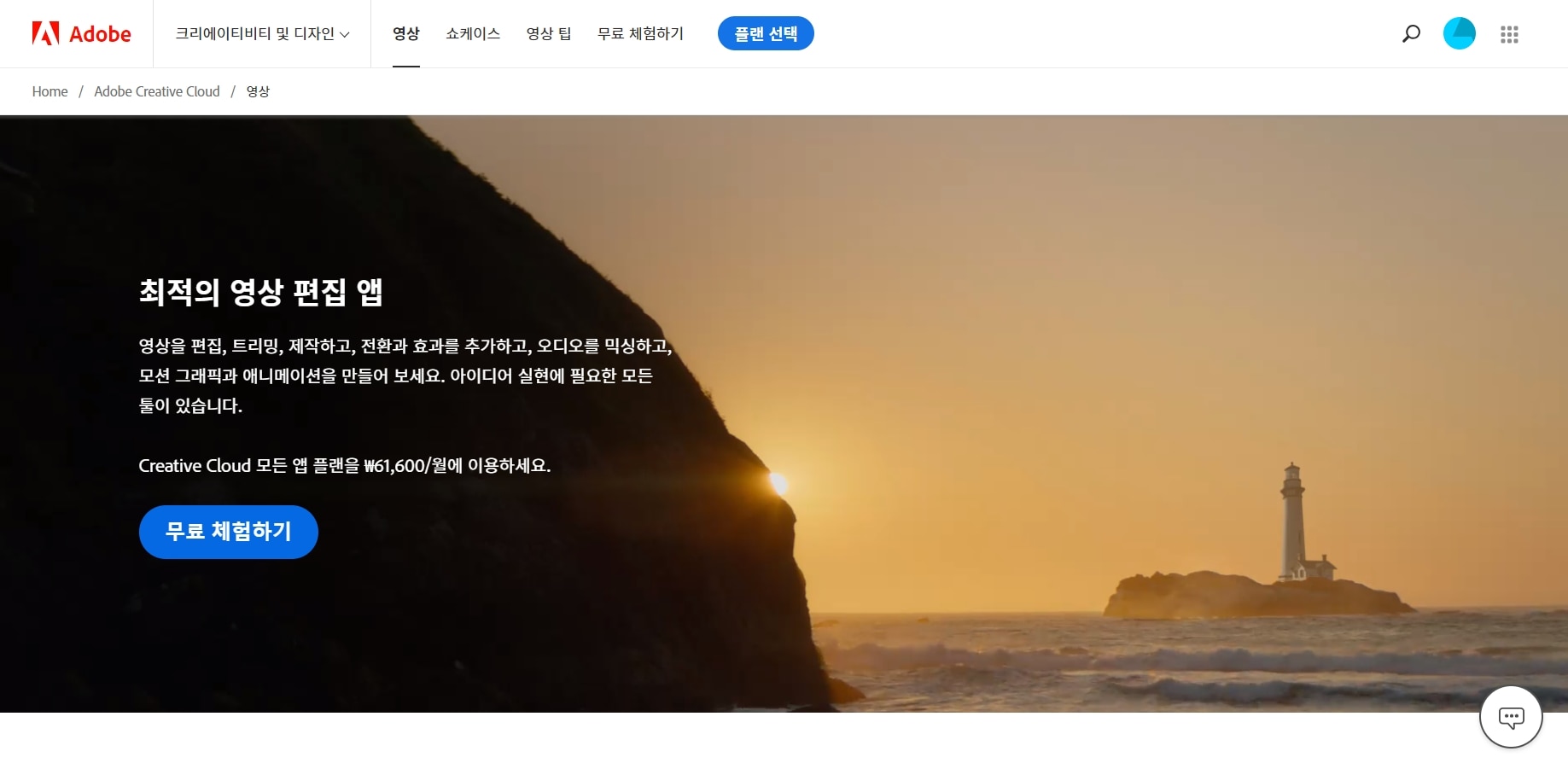
2. 프리미어 프로 화면 자르기
프리미어 프로는 처음 사용하는 분들을 위해 7일 무료 체험을 제공합니다. 데스크탑용 프리미어와 100GB 클라우드 스토리지 및 튜토리얼 등이 포함됩니다.
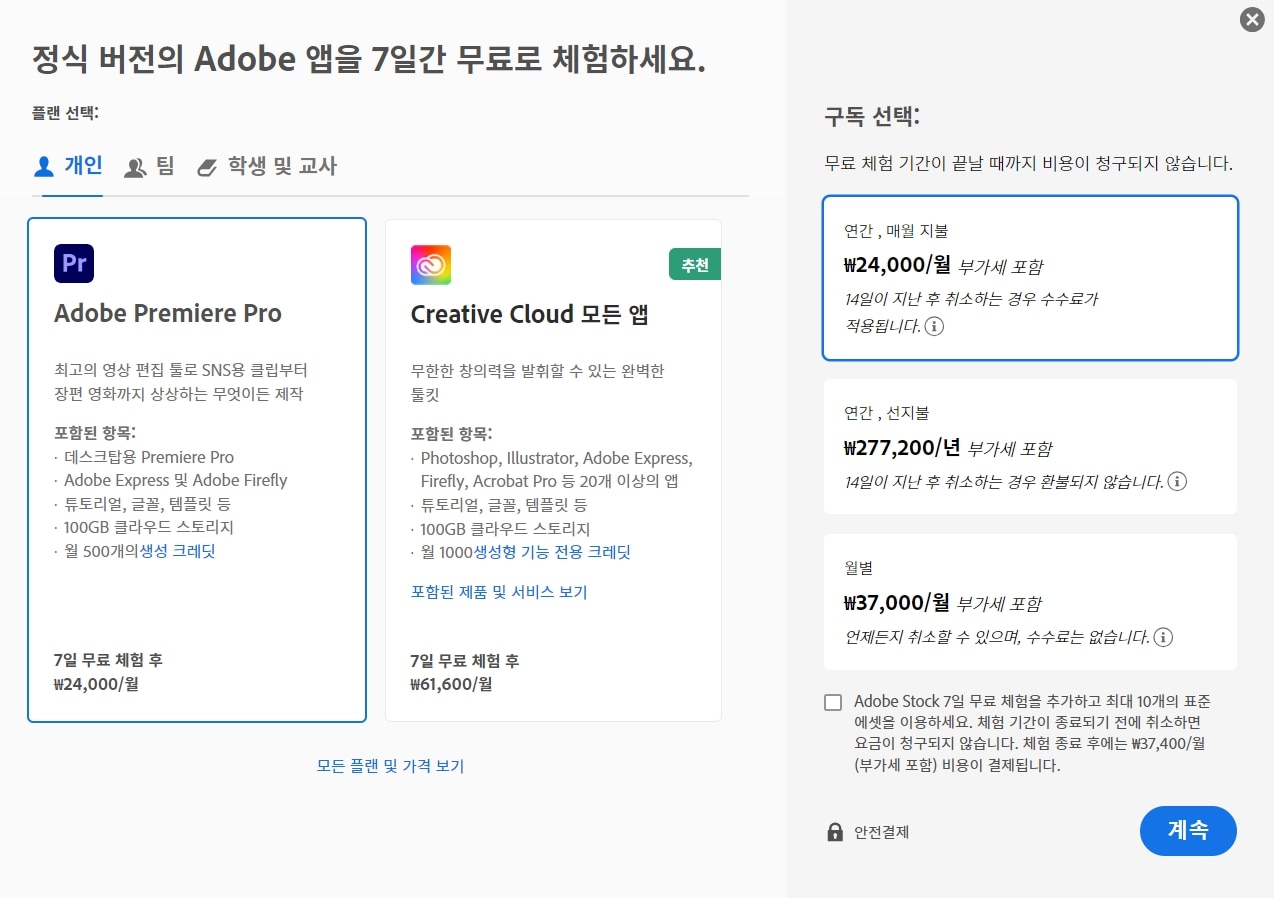
프리미어 프로 2023을 다운로드 및 설치한 다음 ‘새로운 프로젝트’를 실행합니다. 영상을 불러온 다음 타임라인에 추가합니다. 타임라인 왼쪽에 면도날처럼 생긴 아이콘을 클릭하면 자르기를 진행할 수 있습니다. 자르기 아이콘을 클릭하거나 단축키 C를 누른 후 타임라인으로 이동하여 불필요한 부분을 클릭하면 됩니다. 이렇게 프리미어 프로 자르기가 완성되었습니다.
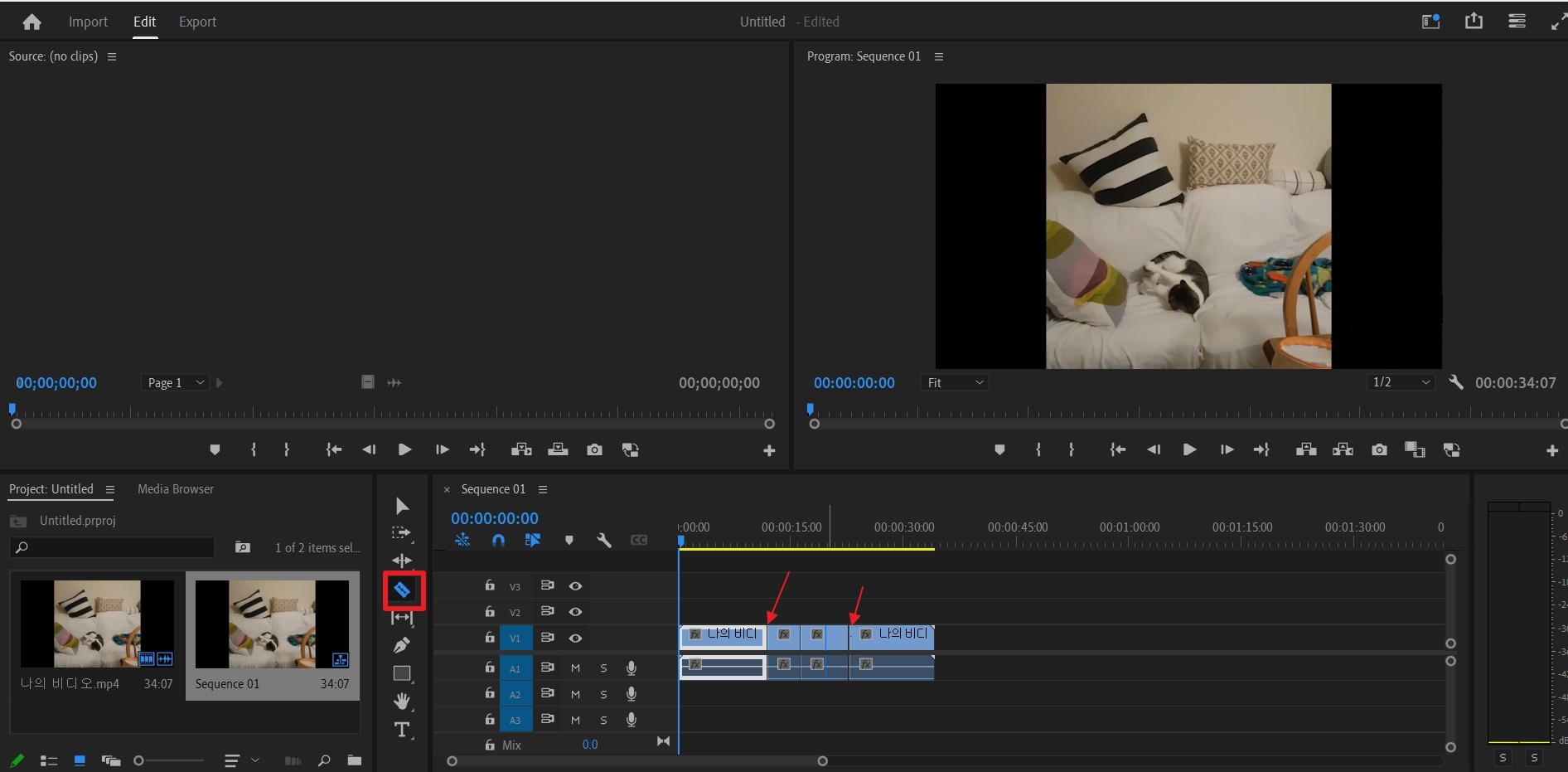
하지만 간혹 영상과 오디오를 분리하여 편집하고 싶은 분들이 계실 것입니다. 이럴 때는 마우스를 타임라인에 가져간 다음 우클릭 후 ‘연결해제’를 클릭합니다. 영상과 오디오가 분리되기에 사용자는 따로 편집을 진행할 수 있습니다. 또한 영상을 재생하는 과정에 [Ctrl+K]를 눌러 프리미어 화면 자르기를 실행할 수 있습니다.
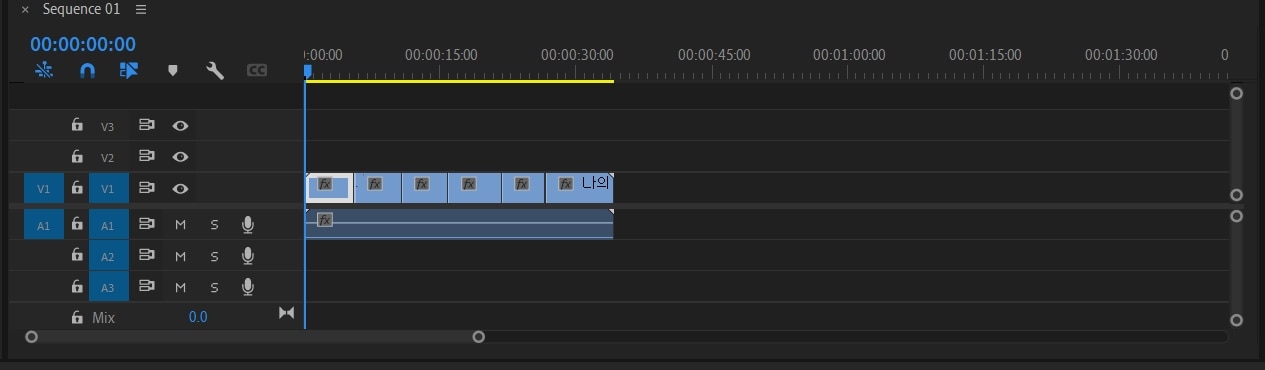
3. 원더쉐어 필모라-초보자에 최적화된 영상 자르기 프로그램
비디오 편집은 초보자에게 진입의 장벽이 높을 수 있지만 초보자에게 최적화된 편집 프로그램인 원더쉐어 필모라와 함께면 그 두려움을 없앨 수 있습니다. 필모라는 사용자 친화적인 인터페이스와 직관적인 기능을 제공하여 비디오 편집을 처음 시작하는 사람들에게 이상적인 선택입니다. 필모라 역시 사용자에게 무료 체험 기간을 제공하여 누구나 체험할 수 있습니다.
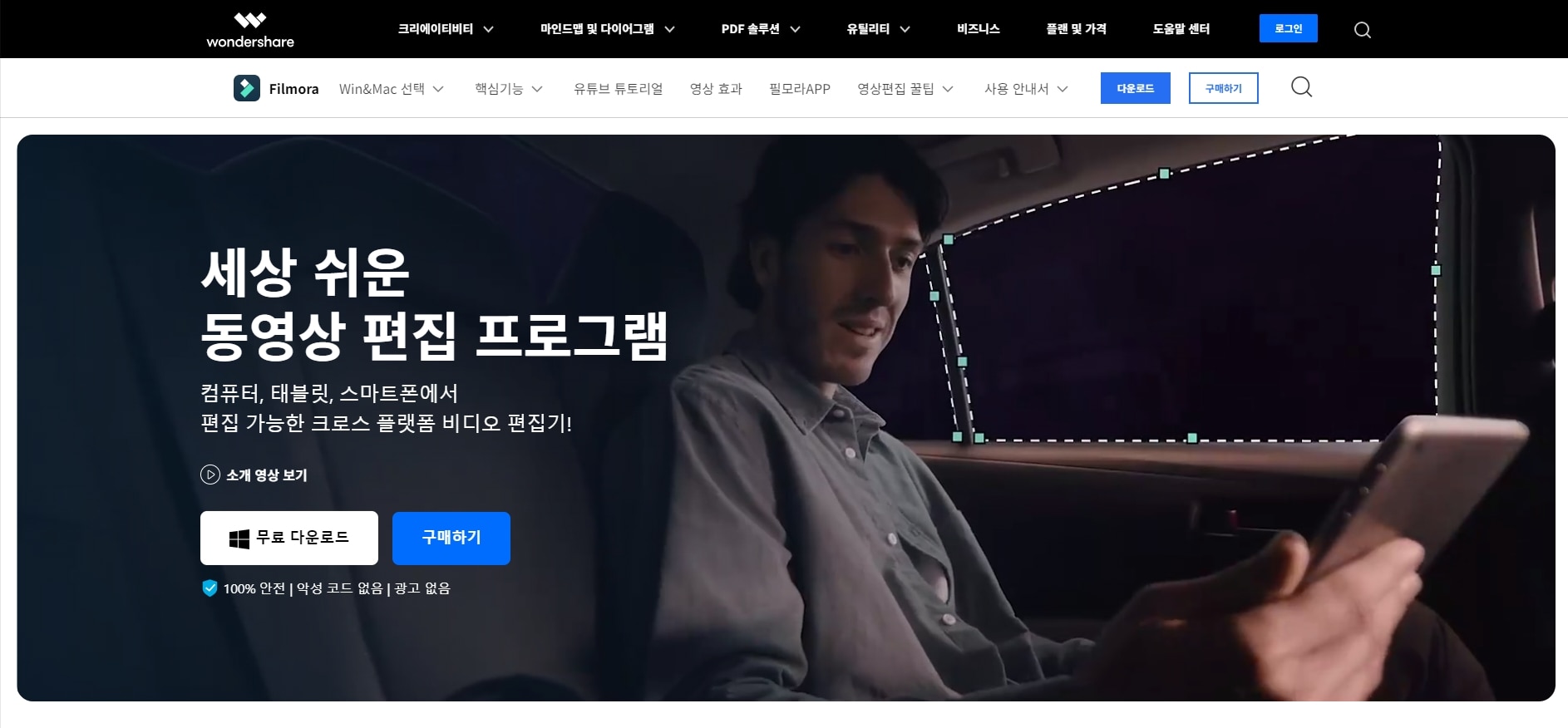
4. 원더쉐어 필모라로 영상 자르는 방법
필모라로 영상 자르기와 프리미어 프로 자르기는 방법을 어떤 차이가 있을까요? 아래에서 소개하겠습니다. 먼저 홈페이지에서 원더쉐어 필모라를 다운로드 및 설치하고 ‘새 프로젝트 생성’을 클릭합니다. 그리고 영상을 불러오고 마우스를 이동하여 타임라인에 드래그합니다.
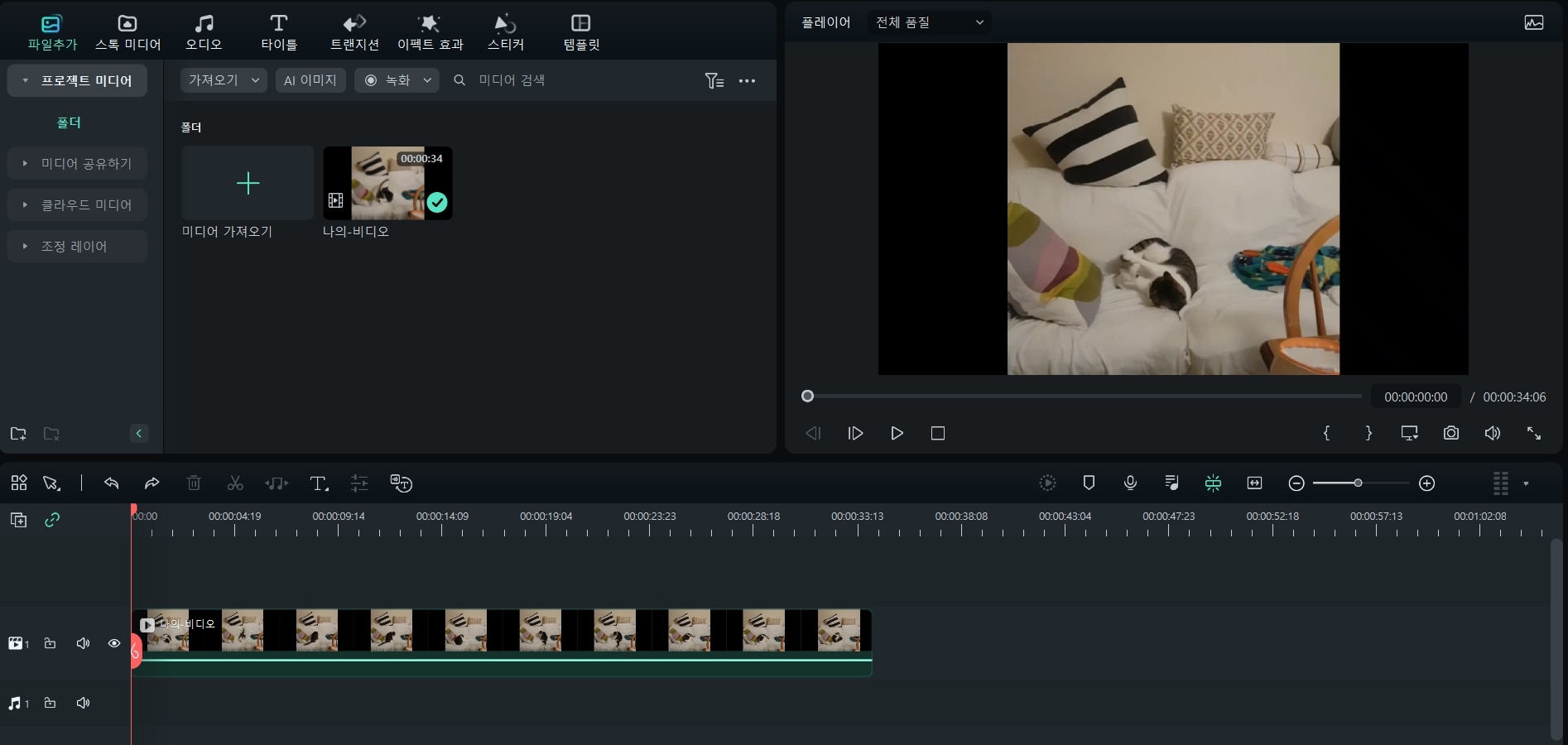
타임라인에 자동적으로 생성된 가위모양의 아이콘을 이동하여 영상을 자를 부분에서 더블클릭하면 됩니다. 혹은 단축키 [Ctril+B]를 이용합니다. 원더쉐어 필모라도 영상과 오디오를 분리하여 각각 편집을 진행할 수 있습니다. 마우스를 타임라인으로 가져간 다음 오디오 분리하기를 선택합니다.
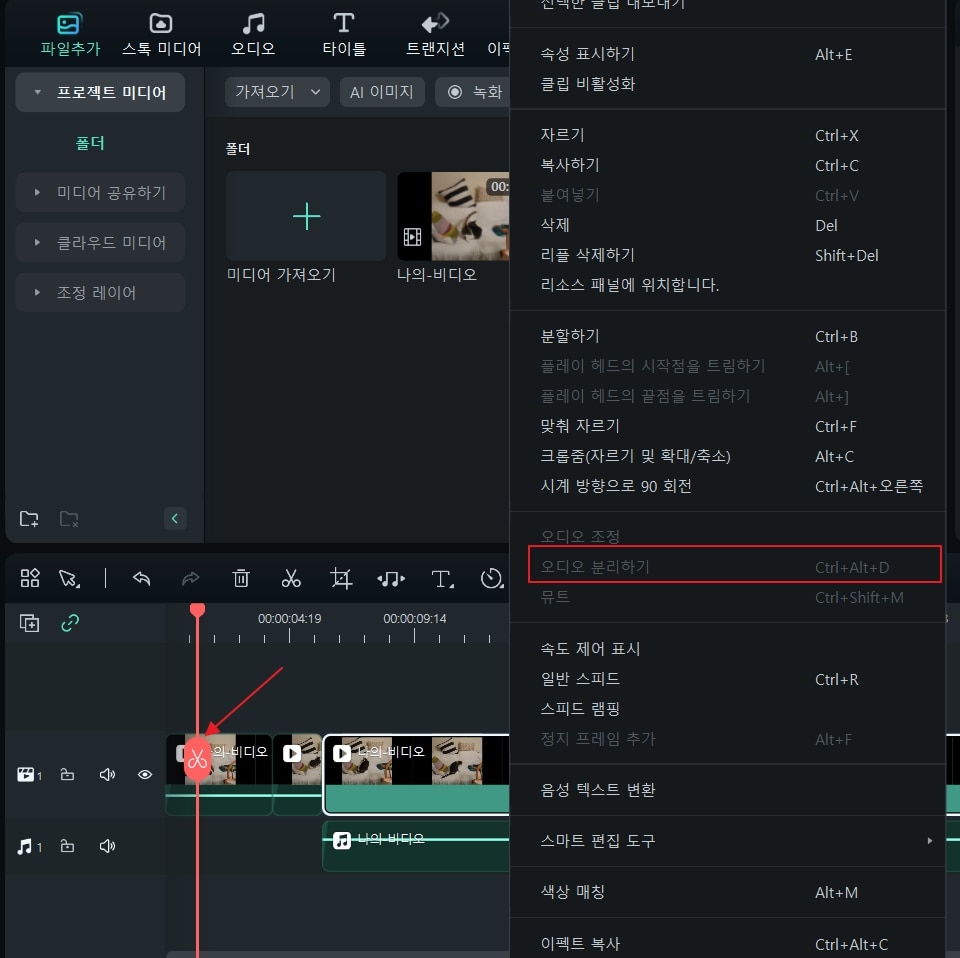
영상 자르기를 완료한 후 사용자는 다양한 편집 효과를 사용해볼 수 있습니다. 원더쉐어 필모라의 가장 큰 장점은 직관적인 인터페이스인 만큼 모든 기능이 화면 상단의 툴바에 정리되어 있습니다. ‘트랜지션’에서 원하는 효과를 선택하여 타임라인에 가져가면 바로 적용이 됩니다.
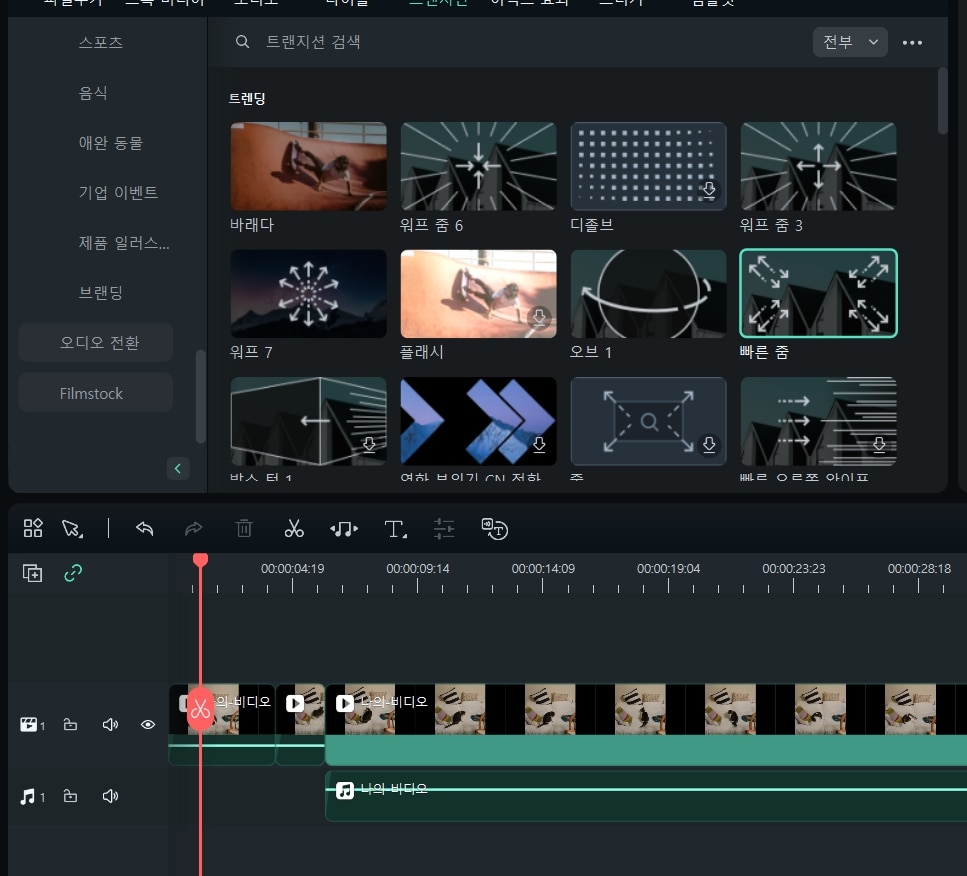
5. 프리미어 프로 자르기 VS 필모라의 장단점 비교
프리미어 프로 장점
원더쉐어 필모라 장점
6. 정리
프리미어 프로는 비디오 편집 소프트웨어 중 하나로 뛰어나며, 프로젝트의 크기와 요구에 따라 장단점을 고려하여 사용해야 합니다. 사용자가 편집 기능과 작업 흐름을 익히고, 컴퓨터 성능을 최적화한다면 매우 강력한 도구가 될 수 있습니다. 반면에, 원더쉐어 필모라는 초보자와 중급자를 위한 간편한 비디오 편집 소프트웨어로, 직관적인 사용자 경험을 제공합니다. 그러나 사용자의 요구와 프로젝트의 복잡성에 따라 장단점을 고려하여 선택하는 것이 중요합니다.



